როგორ ჩართოთ მაუსი ასუსის ლეპტოპზე. მაუსი არ მუშაობს ლეპტოპზე - არც ისე ცუდია
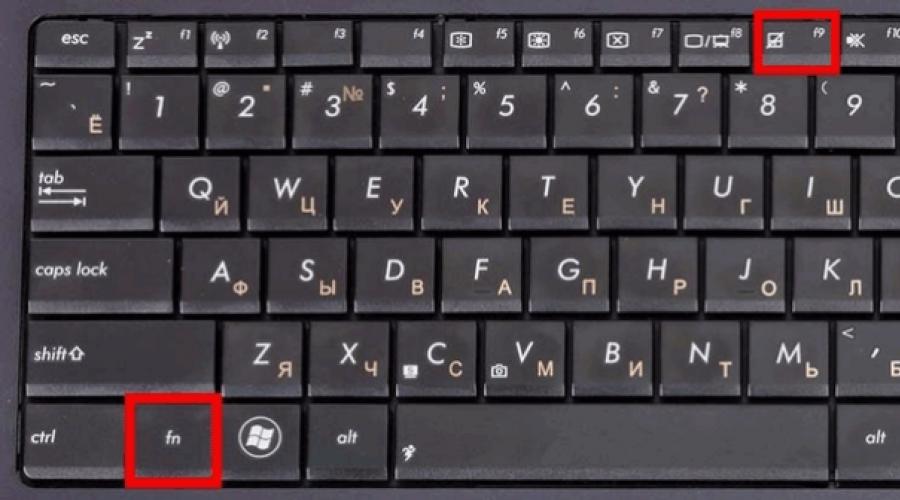
ამჟამად, ყველა ლეპტოპს აქვს სენსორული პანელები. ეს არის სენსორული პანელი, რომლის ფუნქციაც არის ჩანაცვლებაკომპიუტერის თაგვი. ზოგიერთ შემთხვევაში, სენსორულმა პანელმა შეიძლება ხელი შეუშალოს ნორმალურ მუშაობას. მაგალითად, რედაქტორში ტექსტის აკრეფისას თქვენ შემთხვევით დააწკაპუნეთ მასზე და კურსორი გადავიდა ეკრანის სხვა ნაწილში. თუ რამდენჯერმე განმეორდება, ეს მდგომარეობა შეიძლება მოსაწყენი გახდეს.
ასევე არის საპირისპირო სიტუაციები, TouchPad-მა რატომღაც შეწყვიტა მუშაობა, რა უნდა გავაკეთო? მოდით ვისაუბროთ ორივე შემთხვევაზე უფრო დეტალურად. აღსანიშნავია, რომ ჩართვასენსორული მაუსი გათიშვის მსგავსია, ხორციელდება მხოლოდ საპირისპირო მიზნით.
ფუნქციური კლავიშების გამოყენებით
თითქმის ყველა თანამედროვე ლეპტოპზე შესაძლებელია სენსორული პადის გამორთვა/ჩართვა სპეციალური საშუალებით ფუნქციის კლავიშების კომბინაციები. ლეპტოპის სხვადასხვა მოდელებისთვის, მათი ვარიანტები განსხვავებულია. უნდა აღინიშნოს, რომ ეს მეთოდი მუშაობს, თუ ხელმისაწვდომია ადგილობრივი დრაივერები. 
ბევრი ლეპტოპისთვის ეს არის ერთდროულად დაჭერილი ღილაკების კომბინაცია Fn+F9. მაგრამ რაზე დაყრდნობით მოდელი, ვარიანტები შეიძლება განსხვავდებოდეს. 
თუ თქვენი ლეპტოპი არ არის ზემოთ ჩამოთვლილთა შორის, ყურადღება მიაქციეთ ფუნქციის კლავიშებს, რომ ნახოთ აქვთ თუ არა სურათებიგადახაზული სენსორული პანელით. 
თუ ვერ იპოვით სურათებს, უბრალოდ უნდა სცადოთ უხეში ძალა(ფრთხილად არ გამორთოთ სხვა საჭირო ფუნქციები). ალბათ, ამ შემთხვევაში, თქვენ არ გაქვთ დაინსტალირებული სპეციალური დრაივერები, შეგიძლიათ განაახლოთ ისინი ან მიმართოთ ქვემოთ აღწერილ სხვა მეთოდებს.
სენსორული მაუსის გამორთვა BIOS-ის საშუალებით
მიუხედავად იმისა, რომ წინა მეთოდი მოსახერხებელია, ნაკლი ის არის, რომ გადატვირთვისთანავე, TouchPad კვლავ იმუშავებს და კვლავ მოგიწევთ ზემოთ მოცემულ კომბინაციაზე დაჭერა.
მთლიანად გამორთეთეს შეიძლება გაკეთდეს BIOS-ის საშუალებით. BIOS შეიცავს პარამეტრებს ყველა ძირითადი კომპონენტისთვის, მათ შორის ამ.
Რესტარტითქვენი ლეპტოპი. ჩართვისას დააჭირეთ F2ან დელ(ან სხვა ვარიანტები, BIOS ვერსიის მიხედვით).
მინდორზე გადასვლა Მოწინავედა იპოვნეთ პარამეტრი შიდა საჩვენებელი მოწყობილობა. « ჩართულია" - ჩართვა " გამორთულია" - გამორთვა. 
კიდევ ერთი პარამეტრი შეიძლება ასე გამოიყურებოდეს. (წაიკითხეთ თქვენი ლეპტოპის სახელმძღვანელო, რომ ნახოთ სად მდებარეობს ეს პარამეტრი თქვენს BIOS-ში). 
ჩვენ ვიყენებთ ღილაკს თავად სენსორულ პანელზე
ზოგიერთ ლეპტოპსა და ნეტბუქზე არის გამორთვის ღილაკი თავად სენსორულ პანელზე. 
მაშინ უბრალოდ გჭირდებათ დაჭერაამ ღილაკზე ზედა მარცხენა კუთხეში.
გამორთეთ სინაპტიკების გამოყენებით
ბევრი ლეპტოპი იყენებს მწარმოებლის სენსორულ პანელს სynაპტიკები. თუ ეს თქვენი საქმეა, მაშინ TouchPad ადვილად შეიძლება გამორთოთ ღილაკში, რომელშიც ნახავთ დაწყება.
იქ ვირჩევთ აღჭურვილობა და ხმა.
შემდეგი აირჩიეთ მაუსიდა მისი თვისებები, სადაც მივდივართ ჩანართზე პოინტერის პარამეტრები.
აქ შეგიძლიათ მთლიანად გამორთოთ TouchPად, ან შეგიძლიათ თავად გამორთოთ, როდესაც მაუსს ლეპტოპთან დააკავშირებთ.
ჩართვა და გამორთვა მოწყობილობის მენეჯერის საშუალებით
დავიწყოთ მოწყობილობის მენეჯერითქვენთვის მოსახერხებელი გზით, მაგალითად, ფანჯარაში შესვლით შეასრულეთ(Win+R) ბრძანება devmგnt.msc.
მენეჯერში ჩვენ ვპოულობთ ჩვენს სენსორულ პანელს, რომელიც, სავარაუდოდ, მდებარეობს თაგვებისა და სხვა საჩვენებელი მოწყობილობების განყოფილებაში. 
დააწკაპუნეთ მასზე მარჯვენა ღილაკით და თვისებებში გამორთვა.
თუ თქვენ დააინსტალირეთ მშობლიური ოფიციალური მძღოლი TouchPad-ზე შეგიძლიათ იპოვოთ მისი გაფართოებული პარამეტრები. მაგალითად, მწარმოებლის Dell-ისგან, ეს შეიძლება გაკეთდეს შემდეგნაირად.
გახსნა პარამეტრებივ მაუსის თვისებები, სადაც ვიპოვე Dell touchpad-ის ჩანართი. ქვემოთ ნახავთ ბმულს გასახსნელად და პარამეტრების შეცვლამოწყობილობები. 
გაიხსნება ფანჯარა, რომელშიც თქვენ გაქვთ შესაძლებლობა ჩართვადა გათიშვასენსორული პანელი. 
თუ არ არის გაფართოებული პარამეტრები, მაშინ შეგიძლიათ ჩამოტვირთვა"მშობლიური" დრაივერი თქვენი ლეპტოპის მწარმოებლის ოფიციალური ვებსაიტიდან.
საიდუმლო არ არის, რომ ზოგჯერ ლეპტოპის გამოყენებისას გარკვეული სირთულეები წარმოიქმნება - მაუსი არ მუშაობს. ისინი უსწრებენ მომხმარებელს არახელსაყრელ მომენტში: მნიშვნელოვანი ანგარიშის ან წლიური ბიუჯეტის წარდგენა მზად არის. ასეთი უსიამოვნება ხდება მაშინ, როდესაც გჭირდებათ დისერტაციის რედაქტირება ან მნიშვნელოვანი პრეზენტაციის წარდგენა, რაზეც დამოკიდებულია შემდგომი კარიერის ზრდა.
დღეს ჩვენ განვიხილავთ მანიპულატორის ავარიის მიზეზებს და გაუმართაობის ტიპებს. და ასევე როგორ მოვაგვაროთ ესა თუ ის პრობლემა.
თაგვების სახეები
არსებობს მანიპულატორების სამი ძირითადი ტიპი, რომლითაც მომხმარებელს შეუძლია გააკონტროლოს მუშაობა და ფუნქციები:
ხარვეზების სახეები
ძირითადი მიზეზები, რის გამოც ლეპტოპზე მაუსი არ მუშაობს, მოიცავს შემდეგ სიტუაციებს:
- სისტემის უკმარისობა;
- კაბელი დაზიანებულია;
- ბლუთუსის დრაივერი ან მოდული არ მუშაობს;
- ბატარეები მკვდარია;
- დაბინძურებული;
- ვირუსი;
- კაბელი არ არის დაკავშირებული პორტთან (და ეს ასევე ხდება =).
ასე რომ, თუ თქვენ წინაშე აღმოჩნდებით, რომ მაუსი არ მუშაობს თქვენს ლეპტოპზე, გირჩევთ შეამოწმოთ ოპერაციული სისტემა. როგორც წესი, სიტუაცია ადვილად წყდება სტანდარტული გადატვირთვით.
თუ მოწყობილობა გადატვირთეთ, მაგრამ მაუსი მაინც არ მუშაობს, უნდა შეამოწმოთ დრაივერები, რომლებიც პასუხისმგებელნი არიან მის სწორ მუშაობაზე.
ამისათვის თქვენ უნდა გადადგათ მხოლოდ 5 მარტივი ნაბიჯი:

რა უნდა გააკეთოს, თუ სენსორული პანელი შეწყვეტს მუშაობას
იმ სიტუაციაში, როდესაც სენსორული პანელი არ მუშაობს, პანიკის ტალღა ტრიალებს მომხმარებელს. თუმცა, თქვენ არ უნდა დანებდეთ მას. საჭიროა შემოწმება:

"ჩაშენებული მაუსის" ტექნიკის უკმარისობის ვარიანტები

- დარწმუნდით, რომ ლეპტოპის კაბელი სწორად არის დაკავშირებული დედაპლატთან. იშვიათად არის სიტუაციები, როდესაც დამკვეთისთვის აღჭურვილობის მიწოდებისას ხდება ნაწილების ერთმანეთისგან სპონტანური გათიშვა. თქვენ შეგიძლიათ მოაგვაროთ ეს პრობლემა თავად, მაგრამ თუ თქვენი მოწყობილობა გარანტირებულია, ჩვენ გირჩევთ, წაიყვანოთ იგი უახლოეს სერვისცენტრში, რომელიც ემსახურება თქვენი ბრენდისა და მოდელის ლეპტოპებს.
- ასევე, ღირს სენსორული პანელის შემოწმება ჩიპებზე, ნაკაწრებზე, ერთი სიტყვით, მექანიკური დაზიანებისთვის. გაფუჭების შემთხვევაში მისი შეცვლა შესაძლებელია სერვის ცენტრში.
- თუ სენსორული პანელი არ მუშაობს პორტებთან, კლავიატურასთან და ა.შ. ტანდემში, მაშინ არსებობს კაბელის გაფუჭების შესაძლებლობა, რომლის დაფიქსირება შესაძლებელია მხოლოდ სერვის ცენტრში საფუძვლიანი დიაგნოსტიკის შემდეგ.
რატომ შეიძლება არ იმუშაოს უკაბელო მაუსი ლეპტოპზე
კიდევ ერთი კითხვა, რომელიც მომხმარებლებს აწუხებს არის ის, თუ რატომ შეწყვიტა ლეპტოპზე უკაბელო სენსორული მაუსის მუშაობა, თუ აქამდე ყველაფერი კარგად იყო და სხვა პრობლემები არ შენიშნა? ამ შემთხვევაში, ჩვენ გირჩევთ შეამოწმოთ თქვენი კომპიუტერი დაინსტალირებული ანტივირუსული პროგრამის გამოყენებით. სავარაუდოა, რომ თქვენი მოწყობილობა დაინფიცირებულია ვირუსით, რომელიც ბლოკავს უკაბელო სენსორული მაუსის სრულ მუშაობას. 
ამიტომ, სანამ განგაშის ზარს ატეხთ და პრობლემის გადასაჭრელად სერვის ცენტრში თავდაუზოგავად მიიჩქარით, გირჩევთ, თავად გაანალიზოთ სიტუაცია. შესაძლოა, ჩვენი რჩევები დაგეხმარებათ დაზოგოთ არა მხოლოდ დრო და ფული, არამედ თქვენი ნერვული უჯრედებიც.
- თუ ლეპტოპზე იყენებთ უკაბელო მაუსს და გაქვთ პრობლემა მის მუშაობასთან დაკავშირებით, პირველი, რაც უნდა გააკეთოთ, არის თუ არა მაუსის ბატარეების ამოწურვა. სცადეთ ახალი ბატარეების დაყენება.
- თუ პირველი რჩევა არ დაგეხმარათ, გირჩევთ შეამოწმოთ, მოშორდა თუ არა სიგნალის გადამცემები მაუსსა და ლეპტოპს. შესაძლებელია, რომ მანიპულატორი გაყინულია. მაშინ ღირს მისი გადატვირთვა და მისი დაკავშირების მცდელობა სხვა პორტით.
- თუ ამ მანიპულაციების შემდეგ მაუსი არ მუშაობს, გირჩევთ შეცვალოთ იგი ახლით.
მაუსის ინდიკატორი ჩართულია, მაგრამ არ მუშაობს
არის სიტუაციები, როდესაც უკაბელო მაუსი არ მუშაობს ლეპტოპზე, მაგრამ ანათებს. ამ შემთხვევაში, ღირს მაუსის USB კონექტორის შემოწმება სერვისისთვის. უფრო ზუსტად, შეამოწმეთ კონტაქტი, რომელიც უშუალოდ არის პასუხისმგებელი ელექტრომომარაგებაზე (+5V).
ამ სიტუაციაში, ჩვენ გირჩევთ, შეამოწმოთ არის თუ არა მანიპულატორი ჭუჭყიანი. თუ თქვენ გაქვთ ოპტიკური მოწყობილობა, შეიძლება იყოს ნამსხვრევები განყოფილებაში, რომელიც ხელს უშლის ოპტიკის ნორმალურ რეაქციას მოწყობილობის მანიპულირებისას. სცადეთ მისი გაწმენდა ჩვეულებრივი ბამბის ტამპონით. ასევე, მუშაობის ნაკლებობა შეიძლება გამოწვეული იყოს ოპტიკური სენსორის ავარიით.
რატომ არ მუშაობს სადენიანი მაუსი ლეპტოპზე?

- თუ თქვენი სადენიანი მაუსი წყვეტს ბრძანებებზე რეაგირებას, პირველი რაც თქვენ უნდა გააკეთოთ არის შეცვალოთ კავშირი და უბრალოდ გადართოთ მაუსი სხვა პორტზე.
- თუ ამ მოქმედებას რაიმე ეფექტი არ აქვს, გირჩევთ სცადოთ ლეპტოპის გადატვირთვა.
- თუ თქვენი მაუსი ჯერ კიდევ არ მუშაობს, შეამოწმეთ მისი კაბელი მექანიკური დაზიანების, გატეხვის და ა.შ. თუ USB კაბელის მთლიანობა გატეხილია, თქვენ გაქვთ ორი ვარიანტი: შეეცადეთ შეაკეთოთ თქვენი საყვარელი საჩვენებელი მოწყობილობა ან შეიძინოთ ახალი სადენიანი მაუსი.
- თქვენ ასევე შეგიძლიათ შეამოწმოთ მოწყობილობის ფუნქციონირება სხვა კომპიუტერზე. ასევე რეკომენდებულია ოპტიკური სენსორის გაწმენდა, თუ თქვენ გაქვთ ოპტიკური მაუსი, ან ლილვაკები და ბურთი, თუ იყენებთ მექანიკურ ანალოგს.
- თუ თქვენ გაქვთ სადენიანი სათამაშო მაუსი, რომელსაც აქვს მრავალი დამატებითი ფუნქციის ღილაკი ზედაპირზე, გირჩევთ შეამოწმოთ, რომ დაინსტალირებული დრაივერები მუშაობენ სწორად, როგორც ეს ადრე იყო აღწერილი. თუ დრაივერები პერიოდულად მუშაობენ, უბრალოდ ხელახლა დააინსტალირეთ ან განაახლეთ ისინი უახლეს ვერსიაზე და გადატვირთეთ ლეპტოპი, რომ ცვლილებები ძალაში შევიდეს.
ნაბიჯ-ნაბიჯ ინსტრუქციები მაუსის ფუნქციონირების აღდგენისთვის
იმისათვის, რომ მიუთითოთ მოწყობილობა ლეპტოპთან სწორად მუშაობისთვის, თქვენ უნდა გადადგათ რამდენიმე ნაბიჯი:
- დააკავშირეთ მაუსი ერთ-ერთ პორტთან;
- შეამოწმეთ არის თუ არა საჭირო დრაივერები ავტომატურად დაინსტალირებული, თუ არა, დააინსტალირეთ ისინი;
- გადადით თვისებებზე (გზა ადრე იყო აღწერილი) და შეამოწმეთ, რომ სისტემის მანიპულატორის ყველა პარამეტრი და ჩვენება სწორია).
როგორც ვხედავთ, არის მრავალი სიტუაცია, როდესაც მაუსი შეიძლება არასწორად იმუშაოს. თუმცა, ამ პრობლემის გადაწყვეტა არ არის ნაკლები. პანიკაში არ უნდა ჩავარდეთ, მაგრამ რაციონალურად შეხედეთ პრობლემას და სანამ ლეპტოპი ტექნიკოსთან წაიყვანთ, თავად სცადეთ პრობლემის მოგვარება.
Კარგ დღეს გისურვებ!
დღეს ყველა ლეპტოპი და ნეტბუქი აღჭურვილია სენსორული პადებით, მაგრამ მომხმარებლების უმეტესობა მათ ასე ხშირად არ იყენებს, რადგან მაუსის მართვა ბევრისთვის ბევრად მოსახერხებელია. შესაძლოა თქვენ შემთხვევით გამორთოთ სენსორული პანელი და ახლა ვერ გაააქტიურებთ მას, ამაზეც ვისაუბრებ სტატიაში. მე ასევე შევეხები მიზეზს, თუ როგორ უნდა ჩართოთ სენსორული პანელი ლეპტოპზე, თუ ის მოულოდნელად დაგჭირდებათ, მაგრამ ის არ რეაგირებს ჩვენს ქმედებებზე? შეიძლება არსებობდეს რამდენიმე მიზეზი, რის გამოც ის არ მუშაობს.
იმისათვის, რომ ლეპტოპის პარამეტრებთან დიდხანს არ მოგიწიოთ საქმე, დავიწყებ გადაწყვეტილებების აღწერას უმარტივესი ნაბიჯებით, ხოლო თუ ამ საკითხს მარტივი მანიპულაციებით ვერ მოაგვარებთ, მაშინ ცოტა ჩაღრმავება მოგიწევთ. უფრო ღრმა.
Fn გასაღები
სენსორული პანელის გასააქტიურებლად მწარმოებლები ჩვეულებრივ იყენებენ კლავიატურის მალსახმობებსFnდა ერთ-ერთი ფუნქციის ღილაკიფ1 — ფ12 და სხვები. თითოეულ მწარმოებელს აქვს საკუთარი კომბინაცია, თუმცა ზოგიერთი ღილაკი შეიძლება მსგავსი იყოს. დააკვირდით F1-F12 კლავიშებს - ერთ-ერთ მათგანს დიდი ალბათობით ექნება სენსორული პანელის გამოსახულება.
შენიშვნა: სურათზე შესაძლებელია გადახაზული სენსორული პანელის დახატვა, თითით სენსორული პანელის დახატვა ან მაუსის ჩვენება.
იპოვე? შემდეგ გეჭიროთ Fn და დაამატეთ მას სენსორული პანელის გამოსახულების გასაღები. ლეპტოპის ზოგიერთ მოდელზე სენსორული პანელი კონტროლდება გამოყოფილი გასაღებით. გარდა ამისა, ზოგიერთ HP ლეპტოპზე არის ღილაკი სენსორული პანელის სენსორულ ნაწილზე, რომელიც ორჯერ დაწკაპუნებისას ჩართავს ან გამორთავს მას. გამორთვისას ის განათებულია LED-ით.
აქ მოცემულია რამდენიმე სურათი, თუ როგორ უნდა გამორთოთ ან ჩართოთ სენსორული პანელი ლეპტოპზე:

სენსორული პანელი ითიშება მაუსის მიერთებისას
ლეპტოპებს აქვთ სპეციალური პარამეტრები, რომლებიც შეიძლება გამოყენებულ იქნას სენსორული პანელის გამორთვაზე, როდესაც მაუსი არის დაკავშირებული. ეს ძალიან მოსახერხებელია, თუ თქვენ დააკავშირებთ მაუსს, ლოგიკური იქნება, რომ გამორთოთ სენსორული პანელი, რადგან თქვენ აპირებთ გამოიყენოთ სხვა მოწყობილობა ლეპტოპის გასაკონტროლებლად.
ამიტომ, თუ თქვენი სენსორული პანელი გამორთულია და გსურთ მისი ჩართვა, გამორთეთ მაუსი. თუ ეს მანიპულაციები არ იძლევა შედეგს, მაშინ სცადეთ ლეპტოპის გადატვირთვა გამორთული მაუსით. თუ არ გსურთ, რომ სენსორული პანელი ავტომატურად გამორთოთ, შეგიძლიათ გადახვიდეთ პარამეტრებზე და გამორთოთ ეს ფუნქცია.
როგორ გავააქტიუროთ სენსორული პანელი ლეპტოპზე, რათა მან შეძლოს მაუსის პარალელურად მუშაობა? დააჭირეთ დაწყებას და გადადით საკონტროლო პანელზე. ზედა მარჯვენა კუთხეში აირჩიეთ View - Small Icons. დააჭირეთ "მაუსი". "მოწყობილობის პარამეტრების" ჩანართში გამორთეთ ფუნქცია "გათიშვა გარე USB მაუსის დაკავშირებისას". ახლა სენსორული პანელი უნდა იმუშაოს მაშინაც კი, როდესაც დაკავშირებულია მაუსი.


სენსორული პანელი გამორთულია BIOS-ის პარამეტრებში
მოდით შევხედოთ ლეპტოპზე სენსორული პანელის ჩართვის სხვა გზას - BIOS-ის დაყენებას. ამისათვის დააჭირეთ ღილაკს Delete ან Esc გადატვირთვისას. BIOS-ის ჭურვი ამოქმედდება. "Advanced" განყოფილებაში იპოვეთ პუნქტი "Internal Pointing Device".

ამ პარამეტრს აქვს ორი მნიშვნელობა: "ჩართულია" და "გამორთული". აირჩიეთ "ჩართული", შეინახეთ პარამეტრები და გადატვირთეთ ლეპტოპი F10 ღილაკის დაჭერით. სენსორული პანელი ახლა აქტიური უნდა იყოს.
დრაივერები არ არის დაინსტალირებული სენსორული პანელისთვის
როგორც წესი, ეს ვითარება ხდება ოპერაციული სისტემის ხელახლა ინსტალაციის შემდეგ ან მის მუშაობაში სერიოზული წარუმატებლობის შემდეგ. საჭირო დრაივერები შეგიძლიათ იპოვოთ დისკზე, რომელიც მოჰყვა ლეპტოპს ან შეგიძლიათ იპოვოთ ისინი ინტერნეტში.
უმარტივესი გზაა გადახვიდეთ ლეპტოპის მწარმოებლის ოფიციალურ ვებსაიტზე და მიუთითოთ მოწყობილობის მოდელი იქ და მიიღოთ ბმული დრაივერების ჩამოსატვირთად. ეს მეთოდი კი სასურველია, საიტი ყოველთვის შეიცავს უახლეს დრაივერებს და ნამდვილად თავისუფალია ვირუსებისგან და ყოველგვარი თაღლითებისგან.
სენსორული პანელი გატეხილია ან გამორთულია აპარატურის გამო
როგორ ჩართოთ სენსორული პანელი, თუ ზემოთ მოცემულმა მეთოდებმა შედეგი არ გამოიღო? ეს ვარიანტი ბოლოს დავტოვე, რადგან ის მეტ დროს და, სავარაუდოდ, მცირე ფინანსურ ინვესტიციას მოითხოვს. მოვლენების ეს ვარიანტი ხდება, როგორც ეს ხდება ზოგიერთ მომხმარებელში. სენსორული პანელი შეიძლება გათიშული იყოს ლეპტოპის შიგნით ან შეიძლება გაუმართავი იყოს.
თუ ლეპტოპზე წყალს დაასხამთ, ჩამოაგდებთ ან დაარტყამთ და ის მუშაობს, მაგრამ სენსორული პანელი არ პასუხობს თქვენს ქმედებებს, მაშინ, სავარაუდოდ, მოგიწევთ ლეპტოპის დაშლა, რათა ნახოთ, როგორ მიდის საქმე ლეპტოპში. ეს ვარიანტი გამოცდილი მომხმარებლებისთვისაა, ამიტომ უმჯობესია დემონტაჟი და ამ პრობლემის გადაწყვეტა გადასცეთ სპეციალისტს, რომელსაც ესმის ლეპტოპები. წინააღმდეგ შემთხვევაში, თქვენ შეიძლება დარჩეთ სამუშაო ლეპტოპის გარეშე, თუ დააზიანებთ მოწყობილობის შიგნით არსებულ მნიშვნელოვან კომპონენტს. რა თქმა უნდა, არჩევანი თქვენზეა დამოკიდებული, ეს მხოლოდ ჩემი რეკომენდაციაა.
ამ სტატიაში აღვწერე ლეპტოპზე სენსორული პანელის ჩართვის ძირითადი გზები, მაგრამ თუ სხვა გამოსავალი იპოვნეთ, მაშინ მომხმარებელი, რომლის სენსორული პანელი არ მუშაობს, მადლობელი იქნება თქვენთვის, თუ ამ ინფორმაციას გაზიარებთ ქვემოთ მოცემულ კომენტარებში.
პირველი მიზეზი, რის გამოც მაუსი არ მუშაობს, არის OS-ის პრობლემა. ყველაზე ხშირად, ეს პრობლემა მარტივად შეიძლება მოგვარდეს ლეპტოპის უბრალოდ გადატვირთვით. თუ გადატვირთვა არ დაეხმარება და მაუსი აღარ მუშაობს, მაშინ უნდა შეამოწმოთ დრაივერების სტატუსი, რომლებიც პასუხისმგებელნი არიან მის მუშაობაზე.
ეს კეთდება ძალიან მარტივად.
- Ჩემი კომპიუტერი
- Თვისებები
- აღჭურვილობა
- მოწყობილობის მენეჯერი
- თაგვები და სხვა საჩვენებელი მოწყობილობები
თუ ყველა დრაივერი მუშაობს სწორად, მაშინ მე-5 პუნქტში ნახავთ მანიპულატორის სახელს, ხოლო თუ ხედავთ ყვითელ ოთხკუთხედს ძახილის ნიშნით, მაშინ დრაივერები არ მუშაობენ გამართულად. ამ პრობლემის მოგვარება შესაძლებელია უბრალოდ ახალი დრაივერის ჩამოტვირთვით ან დისკიდან მისი დაყენებით.
რატომ არ მუშაობს მაუსი ლეპტოპზე: მახასიათებლები და მიზეზები
სანამ გავიგებთ, რატომ არ მუშაობს ლეპტოპზე მაუსი, ჯერ ვნახოთ, რა ტიპის მაუსები არსებობს და როგორ გავასწოროთ ისინი.
სენსორული პანელი (touchpad)
სენსორული პანელი ხასიათდება 2 ტიპის ოპერაციით
- სენსორული პანელი მუშაობს შეფერხებით
- სენსორული პანელი საერთოდ არ მუშაობს
თითოეულ სიტუაციაზე უფრო დეტალურად გეტყვით. ასე რომ, სენსორული პანელის მუშაობისას წარმოიქმნება შემდეგი პრობლემები: მომხმარებლის მიერ მიცემულ ბრძანებებზე ცუდი პასუხი; კურსორი მოძრაობს არათანაბრად; კურსორი დროებით ქრება ეკრანიდან.
უბრალოდ სენსორული პანელის წაშლა დაგეხმარებათ ამ პრობლემის მოშორებაში. იმის ალბათობა, რომ ის უბრალოდ ჭუჭყით არის გადაკეტილი, საკმაოდ მაღალია. უბრალოდ გაწმინდეთ სენსორული პანელი ნესტიანი ქსოვილით. თქვენ შეგიძლიათ დაიწყოთ მუშაობა მხოლოდ მას შემდეგ, რაც სენსორული პანელი მთლიანად გაშრება. სენსორულ პანელთან დაკავშირებული პრობლემები ასევე შეიძლება წარმოიშვას ლეპტოპთან სველი ხელებით მუშაობისას.
არის შემთხვევებიც, როცა სენსორული პანელი გამართულად არ მუშაობს არასწორი პარამეტრების გამო. მოწყობილობის პარამეტრების ხელახლა კონფიგურაციისთვის, თქვენ უნდა გახსნათ "პანელის" ჩანართი და შეარჩიოთ მასში "მაუსი" ელემენტი. შეცდომისა და საცდელი საშუალებით შეგიძლიათ ოპტიმალურად დააკონფიგურიროთ სენსორული პანელი თქვენს საჭიროებებზე.
ხშირად, თითოეული კონკრეტული სენსორული მოდელი მოყვება "მშობლიურ" დრაივერს. თქვენ არ უნდა უგულებელყოთ მისი ინსტალაცია, ენდობით სტანდარტული დრაივერების კომპლექტს.
მაგრამ რა უნდა გააკეთოს, თუ სენსორული პანელი არ პასუხობს მომხმარებლის ბრძანებებს? ყველაზე ხშირად, ეს პრობლემა ჩნდება სენსორული პანელის გამორთვის გამო. გამორთვა შეიძლება იყოს განზრახ ან თვითნებური. შეგიძლიათ ჩართოთ სენსორული პანელი შემდეგი მეთოდების გამოყენებით:
- გამოიყენეთ კლავიშების კომბინაცია – Fn + ფუნქციური ღილაკი F1-F12 (გასაღების არჩევანი დამოკიდებულია ლეპტოპის ბრენდსა და მოდელზე);
- შეამოწმეთ ჩართვის/გამორთვის ღილაკი, თუ თქვენს ლეპტოპს აქვს;
- გამოიყენეთ სპეციალური კომუნალური საშუალებები;
- ზოგიერთ ლეპტოპში, როდესაც აკავშირებთ მეორე საჩვენებელ მოწყობილობას, სენსორული პანელი გამორთულია, ამიტომ სცადეთ.
- BIOS-ში მოწყობილობის მხარდაჭერის ჩართვა – მნიშვნელობა Enabled for Internal Pointing Device პარამეტრისთვის;
თუ ზემოთ ნახსენები ყველა მეთოდი არ დაგეხმარათ, მაშინ ეს არის ტექნიკის უკმარისობა. თქვენ ვერ შეძლებთ სენსორული პადის შეკეთებას დამოუკიდებლად, ამიტომ გირჩევთ მიმართოთ სერვის ცენტრს. სერვის ცენტრი შეასრულებს რემონტს არა მხოლოდ ეფექტურად, არამედ ეფექტურად.
სადენიანი მაუსი
სადენიანი მაუსი ოდნავ მოძველებული მოწყობილობაა, რომელიც ამ დღეებში სულ უფრო ნაკლებად გამოიყენება.
თუ ასეთი მაუსი არ მუშაობს ლეპტოპზე, სცადეთ მისი დაკავშირება სხვა ლეპტოპთან ან კომპიუტერთან, თუ მაუსი არ მუშაობს ამ კომპიუტერზე, მაშინ უნდა შეიძინოთ ახალი მაუსი. მაგრამ თუ მაუსი მუშაობს, მაშინ პრობლემის მიზეზი პირდაპირ ლეპტოპში უნდა ვეძებოთ.
რა უნდა გააკეთოთ, თუ თქვენს ლეპტოპზე მაუსი არ მუშაობს და მაუსის შეცვლა არანაირ შედეგს არ იძლევა:
- შეაერთეთ მოწყობილობა სხვა USB პორტთან;
- გადატვირთეთ თქვენი სისტემა
- შეამოწმეთ მძღოლები
- ამოიღეთ მაუსი სისტემიდან და გადატვირთეთ. როდესაც ჩართავთ ლეპტოპს, OS ხელახლა იქნება ინიცირებული და აღიარებული;
მექანიკური პრობლემების გადაჭრა არ ღირს, უმჯობესია შეიძინოთ ახალი მოწყობილობა.
უკაბელო მაუსი
უკაბელო მაუსი დღეს ყველაზე ხშირად სამსახურში გამოიყენება. მაგრამ რა უნდა გააკეთოთ, თუ თქვენს ლეპტოპზე მაუსი შეწყვეტს მუშაობას? ქვემოთ მოგიყვებით იმ პრობლემებზე, რამაც შეიძლება ხელი შეუშალოს მაუსის ნორმალურ მუშაობას.
- ბატარეები. თუ მაუსის კურსორი ნორმალურად მოძრაობს ეკრანზე და შემდეგ მოულოდნელად „იყინება“, მაშინ ჯერ უნდა შეამოწმოთ ბატარეები და საჭიროების შემთხვევაში შეცვალოთ ისინი ახლით. უკაბელო მაუსის მუშაობის დროის გასაგრძელებლად. უმჯობესია მასში არა ბატარეები, არამედ;
- თუ მაუსი პერიოდულად იყინება, სცადეთ მაუსის გამორთვა და შემდეგ ჩართვა.
- სცადეთ მიმღების სხვა პორტთან დაკავშირება;
თუ მაუსი საერთოდ არ პასუხობს რომელიმე მანიპულაციას, მაშინ ზოგადად ღირს მისი ახლით ჩანაცვლება.
ამ სტატიაში მე გითხარით, რატომ არ მუშაობს ლეპტოპზე მაუსი და ძირითადი პრობლემებისა და მათი გადაჭრის გზების შესახებ მითითების მოწყობილობებისთვის, რომლებიც გამოიყენება ლეპტოპებზე. ვიმედოვნებ, რომ ზემოაღნიშნული ინფორმაცია თქვენთვის სასარგებლოა და უზრუნველყოფს თქვენი მაუსის ხანგრძლივ მუშაობას. Ყველაფერი საუკეთესო!
UV-ით. ევგენი კრიჟანოვსკი
ლეპტოპი სულ უფრო პოპულარული ხდება მომხმარებლებში. ეს მარტივად არის ახსნილი - პორტატული მოწყობილობა მობილურია და მცირე ადგილს იკავებს. ამიტომ, ლეპტოპის არჩევისას, თქვენ წინაშე დგას კითხვა: რა? თუმცა, უფრო და უფრო მეტი კითხვა ჩნდება ლეპტოპის შეძენასა და გამოყენებასთან დაკავშირებით. მაგალითად, ხშირად მომხმარებლები, კლავიატურაზე აკრეფისას, შემთხვევით ეხებიან სენსორულ პანელს, სენსორულ პანელს, რომელიც ასრულებს მაუსის ფუნქციებს ჩვეულებრივ კომპიუტერზე. ასეთი სიტუაციის თავიდან ასაცილებლად, თქვენ უნდა გამორთოთ იგი. ამის ნაცვლად, შეგიძლიათ დაუკავშიროთ უკაბელო მაუსი თქვენს ლეპტოპს USB კონექტორის საშუალებით.
სენსორული პანელის გამორთვა ღილაკით
საუბრისას, თუ როგორ უნდა გამორთოთ მაუსი asus ლეპტოპზე ან სხვა მოდელებზე, პირველ რიგში, უნდა აღინიშნოს, რომ არსებობს რამდენიმე მეთოდი. მათგან ყველაზე გავრცელებული და მარტივი არის კლავიატურის, უფრო სწორად, ზოგიერთი ფუნქციური კლავიშის გამოყენება, რომელიც აქ არის განთავსებული.
ზოგიერთ ლეპტოპს აქვს პატარა ღილაკი სენსორული პანელის ზედა მარცხენა კუთხეში, რომელიც მოქმედებს როგორც გადამრთველი. მაგრამ ეს არ არის ხელმისაწვდომი ყველა მოდელზე, ამიტომ ზოგჯერ სხვა მეთოდებს მიმართავთ. ასე რომ, დამატებითი ფუნქციების გამოძახების ღილაკი Fn ერთ-ერთ F კლავიშთან ერთად მოგვცემს სასურველ შედეგს. მაგრამ ეს შეიძლება განსხვავდებოდეს სხვადასხვა მწარმოებლის ლეპტოპებზე. მაგალითად, თუ ჩვენ გვაინტერესებს როგორ გამორთოთ მაუსი Lenovo ლეპტოპზე, მაშინ ეს იქნება Fn და F8, Acer-ზე - Fn და F7. თქვენ შეგიძლიათ ამოიცნოთ ფუნქციის გასაღები მასზე არსებული აღნიშვნით, აქ უნდა იყოს დახატული გადახაზული კვადრატი. სენსორული პანელის გამორთვის შემდეგ, თუ Fn ღილაკი ხელს უშლის თქვენს მუშაობას, წაიკითხეთ ეს, თუ როგორ უნდა გამორთოთ Fn ღილაკი ლეპტოპზე.
ხდება ისე, რომ მომხმარებელს სურს გააქტიურდეს სენსორული პადის ფუნქცია ზემოთ მოყვანილი გზით, ცხელი ღილაკების გამოყენებით. თუ ასეთი ოპერაცია არ მუშაობს, სავსებით შესაძლებელია, რომ ეს გამოწვეულია ლეპტოპის პარამეტრებით. ამრიგად, შეგიძლიათ ჩართოთ ფუნქცია, რომლის დროსაც სენსორული პანელი ავტომატურად გამოირთვება, როდესაც მოწყობილობას უკაბელო მაუსი უკავშირდება.
მაუსის გამორთვა პანელის საშუალებით
ლეპტოპზე მაუსის გამორთვის მიზნით, შეგიძლიათ გადახვიდეთ საკონტროლო პანელზე. ამისათვის გამოიყენეთ Start ღილაკი. ჩამოსაშლელ მენიუში აირჩიეთ და დააწკაპუნეთ წარწერაზე Mouse. თქვენს წინაშე ახალი ფანჯარა იხსნება.

მენიუში, რომელიც გამოჩნდება, პარამეტრების ოდნავ შეცვლა მოგიწევთ. ამისათვის აირჩიეთ სენსორული პანელი და შემდეგ დააჭირეთ ღილაკს გამორთვა. დაადასტურეთ ოპერაცია OK-ზე დაწკაპუნებით. ანალოგიურად, შეგიძლიათ ხელახლა გაააქტიუროთ სენსორული პანელი.
Bios პარამეტრები
HP ლეპტოპზე ან სხვა მოდელზე მაუსის გამორთვის საკმაოდ რთული გზაა ამ ოპერაციის გაკეთება Bios-ში. მიუხედავად იმისა, რომ ასეთი მანიპულირება სავსებით შესაძლებელია. გამოგადგებათ, თუ სხვა მეთოდები რაიმე მიზეზით არ ჯდება ან შეუძლებელია, თუმცა ეს იშვიათად ხდება.
ასე რომ, გადატვირთეთ ლეპტოპი და გადადით Bios-ში. აქ ვირჩევთ Advanced ჩანართს. თუ ამ ჩანართს BIOS-ში ვერ იპოვით, მაშინ უნდა განაახლოთ ახალ ვერსიაზე. შემდეგი, გაფართოებული ჩანართში, მიჰყევით შიდა მითითების მოწყობილობის ბმულს. ნორმალური პარამეტრების საპირისპიროდ ჩართულია. სენსორული პანელის გამოსართავად, თქვენ უნდა შეცვალოთ ეტიკეტი გამორთულია. სულ ეს არის, რაც უნდა გააკეთო. ამის შემდეგ, ჩვენ ვტვირთავთ ოპერაციულ სისტემას.

არსებობს სენსორული პანელის გამორთვის სხვა მეთოდები, მაგრამ ისინი კიდევ უფრო რთულია. მაგალითად, შეგიძლიათ გათიშოთ მასთან დაკავშირებული კაბელი. თუმცა, ეს საკმაოდ რთული ოპერაციაა, განსაკუთრებით მათთვის, ვინც არც თუ ისე კარგად იცნობს ლეპტოპის შიგთავსს. გარდა ამისა, არსებობს სპეციალური კომუნალური საშუალებები, მაგალითად, Synaptics.
სენსორული პანელის გამორთვის მრავალი გზა არსებობს. თქვენ არ უნდა იყოთ ძალიან მოდური; თუ რაიმე მიზეზით ეს არ მუშაობს, მაშინ სცადეთ სხვა მეთოდები. თუმცა, არ დაგავიწყდეთ, რომ სენსორული პანელი შეიძლება იყოს ძალიან სასარგებლო, თუ დაგავიწყდათ უკაბელო მაუსი ან მისი ბატარეები მოულოდნელად ამოიწურა.